php小編子墨將為大家介紹如何在Win11系統中查看顯示卡驅動版本以及如何查看Nvidia顯示卡驅動版本的方法。了解自己電腦的顯示卡驅動版本對於遊戲運作和圖形效能的最佳化非常重要。接下來,我們將一步一步教您如何輕鬆查看顯示卡驅動版本,讓您的電腦保持最佳狀態。
如何查看nvidia顯示卡驅動程式版本的方法
1、在我們的電腦中,開啟控制台。
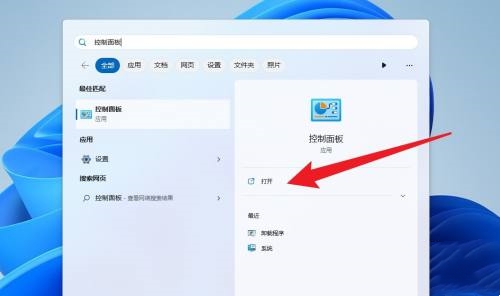
2、控制台開啟後,點選卸載程式。
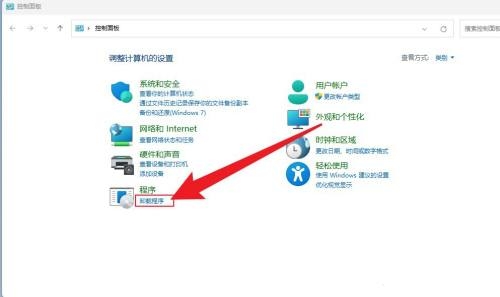
3、在開啟的視窗中,找到顯示卡,查看顯示卡版本即可。
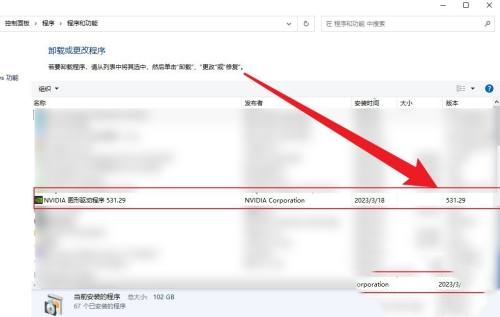
以上是win11如何查看顯示卡驅動程式版本?如何查看nvidia顯示卡驅動版本的方法的詳細內容。更多資訊請關注PHP中文網其他相關文章!




